Hogyan lehet gyorsabban megnyitni az energiagazdálkodási beállításokat az ablakok 10-ben?
A Windows 10 rendszerben további energiamegtakarítások gyors megnyitása.
Alapértelmezés szerint a Windows 10 három energiagazdálkodási tervet tartalmaz: nagy teljesítmény, kiegyenlített és energiatakarékos.
A készülék használatától függően további energiagazdálkodási terveket is beállíthat. Ezek a paraméterek befolyásolják, mennyi ideig működik az akkumulátor, amíg teljesen lemerül, és könnyen megmutathatja, mennyi energiát kell a számítógépnek fogyasztania.
A Power plan beállítások eléréséhez túl sok kattintást kell tennie. Ha gyakran módosítja ezeket a beállításokat, akkor speciális parancsot használhat a szinte azonnal megnyitásához.
Kattintson a Win + R. gombra a Futtatás párbeszédpanel megnyitásához, és írja be vagy másolja a következő kódot a párbeszédpanelbe:

A táplálási terv kezelésének speciális beállításai megjelennek. Ezzel megtakaríthatja az egérrel töltött időt, amelyben nem szükséges megnyitni az alapellátási beállításokat.
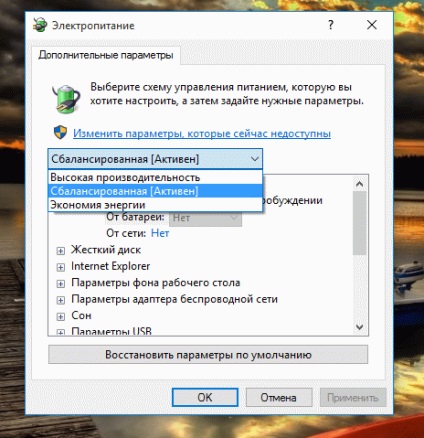
Kapcsolja be az energiagazdálkodási tervet a parancssorral vagy a parancsikonnal.
Az energiagazdálkodási séma napi többszöri átkapcsolásakor gyorsparancsokat hozhat létre az asztalon, hogy gyorsan elvégezhesse ezt a feladatot a parancssori eszköz használatával.
Minden energiasémát a megfelelő GUID képvisel. Az energiagazdálkodási tervek GUID-karakterláncai megtekinthetők a Parancssor ablak vagy a Power Shell parancs futtatásával:

- GUID áramellátás: 381b4222-f694-41f0-9685-ff5bb260df2e (kiegyensúlyozott)
- GUID áramellátás: 8c5e7fda-e8bf-4a96-9a85-a6e23a8c635c (nagy teljesítményű)
- GUID áramellátási rendszerek: a1841308-3541-4fab-bc81-f71556f20b4a (Energiatakarékosság)
A fenti GUID-ek szabványosak minden rendszeren. A felhasználói energiagazdálkodási tervek további bemutatásához a GUID véletlenszerű.
A "Nagy teljesítmény" energiagazdálkodási rendszer telepítéséhez ezt a parancssort használhatja.
Ezzel a paranccsal a megadott energiagazdálkodási séma aktív a Windows 10 rendszeren.
A helyi menüben a jobb egérgombbal váltson energiaterveket
Megadhatja a szükséges paramétereket, hogy megváltoztassa az energiagazdálkodási sémát az asztali parancsikon menüjébe, és váltson az egérrel.

Csomagolja ki és futtassa a beágyazott REG fájl Switch_Schem_update menedzselését.
REG regiszterfájl létrehozásához másolja a következő sorokat a Jegyzettömbre, és mentse a fájlt a .REG kiterjesztéssel. Kattintson duplán a REG fájlra, hogy elindítsa.
A REG fájl alkalmazása után a bejegyzések hozzáadódnak az asztal helyi menüjéhez.
A változtatások visszavonásához használja az undo.reg fájlt.